Software publicitario TheBrowser
![]() Escrito por Tomas Meskauskas el (actualizado)
Escrito por Tomas Meskauskas el (actualizado)
Instrucciones para quitar TheBrowser
¿Qué es TheBrowser?
TheBrowser es una aplicación dudosa que se hace pasar por un navegador web legítimo. Es idéntica a un software publicitario previamente descubierto conocido como BoBrowser y BrowserAir. A primera vista, esta aplicación no se diferencia de ningún otro navegador web normal. No obstante, por su forma de actuar, TheBrowser está catalogado como programa potencialmente no deseado (PUp), así como software publicitario. En primer lugar, se introduce en el sistema sin el permiso de los usuarios. Asimismo, rastrea la actividad de navegación web de los usuarios y genera anuncios intrusivos en línea.

Estudios muestran que TheBrowser recaba direcciones IP, datos sobre el proveedor de internet, tipo de navegadores y datos de navegación (URL visitada, consultas de búsqueda, páginas vistas, cookies, etc.), así como datos vinculados a la navegación. Muchos usuarios creen que este tipo de datos son completamente insignificantes, aunque es incorrecto, ya que los tipos de datos mencionados pueden contener claramente información de carácter personal. Por esos motivos, cabe destacar que los desarrolladores de TheBrowser ceden estos datos a terceras empresas colaboradoras. Esas personas pueden hacer un mal uso de la información personal con la intención de ganar dinero; por ello, TheBrowser representa una amenaza directa a la privacidad de los usuarios; tener una aplicación que controle la información puede dar lugar a la larga a graves problemas de privacidad o incluso el robo de la identidad. Cabe también mencionar que TheBrowser utiliza una capa virtual para generar diversos tipos de anuncios que afectan considerablemente a la actividad de navegación de los usuarios. Las capas virtuales permiten colocar cualquier tipo de contenido gráfico de terceros en todas las páginas que visite el usuario, por ello, los anuncios mostrados tapan el contenido de los sitios web. Asimismo, una parte de ellos puede apuntar a sitios maliciosos con contenido infeccioso, lo cual quiere decir que hacer clic en ellos es peligroso y puede llevar a una infección mayor con programas maliciosos o publicitarios. Le recomendamos encarecidamente desinstalar TheBrowser de inmediato.
La política de privacidad de TheBrowser, sobre el rastreo de datos:
TheBrowser puede apoyarse en terceras empresas de confianza y personas para proporcionar, analizar y mejorar el sitio web y la navegación (se incluye sin limitación el almacenamiento de datos, servicios de mantenimiento, gestión de bases de datos, analíticas web, procesamiento de datos y mejora de las funciones y servicios web). Esos terceros pueden tener acceso a su información con el único objetivo de llevar a cabo esas tareas en nombre de TheBrowser y bajo compromisos parecidos a los de esta Política.
TheBrowser no es la única aplicación que hace falsas promesas para hacer que los usuarios instalen este software. Hay cientos de programas no deseados que actúan del mismo modo. Del mismo modo que ocurre en TheBrowser, las aplicaciones como FlashBeat, Wooden Seal, LolliScan y Middle Rush aseguran también funciones útiles; pero, no es verdad. Los programas tipo adware han sido diseñados para hacer ganar dinero a los desarrolladores. Por tanto, esas apps no hacen nada más que generar anuncios intrusivos en línea y monitorizar datos de carácter personal. TheBrowser y aplicaciones similares no aportan ninguna utilidad significativa a los usuarios.
¿Cómo se instaló TheBrowser en mi equipo?
Como se ha dicho anteriormente, TheBrowser se distribuye con toda probabilidad a través de un método engañoso de marketing de software llamado 'empaquetado'. Este método permite a los desarrolladores instalar aplicaciones engañosas sin el consentimiento de los usuarios. El problema está en que la mayoría de los usuarios no va con cuidado al descargar e instalar programas, así que los desarrolladores ocultan aplicaciones como TheBrowser en la sección personalizada o avanzada, que será probablemente ignorada. Sin que se den cuenta de ello, los usuarios finalizan esos dos procesos rápidamente sin prudencia y se saltan casi todos o todos los pasos, por lo que instalan involuntariamente programas potencialmente no deseados.
¿Cómo se puede evitar que se instalen aplicaciones potencialmente no deseadas?
Los usuarios pueden evitar la instalación de programas publicitarios si siguen cada uno de los pasos en la descarga e instalación de software. Ejecute siempre esos dos procesos con las opciones personalizadas o avanzadas en vez de las rápidas o típicas. De esa forma, podrá ver y descartar todos los programas empaquetados en la lista de descarga e instalación. Las aplicaciones de terceros son probablemente maliciosas, por lo que nunca debería instalarlas.
Instalador fraudulento de programas gratuitos usado para distribuir el software publicitario TheBrowser:
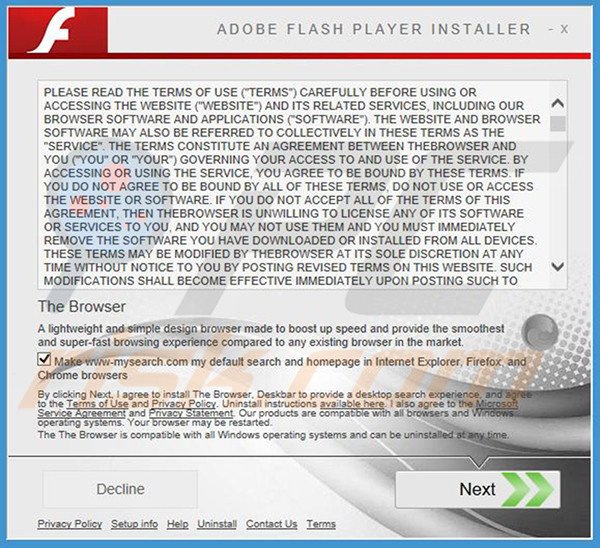
Captura de pantalla de la aplicación TheBrowser:

Barra de búsqueda en el escritorio del software publicitario TheBrowser que utiliza el sitio web www-mysearch.com:

Eliminación automática instantánea de malware:
La eliminación manual de amenazas puede ser un proceso largo y complicado que requiere conocimientos informáticos avanzados. Combo Cleaner es una herramienta profesional para eliminar malware de forma automática, que está recomendado para eliminar malware. Descárguelo haciendo clic en el siguiente botón:
▼ DESCARGAR Combo Cleaner
El detector gratuito verifica si su equipo está infectado. Para usar el producto con todas las funciones, debe comprar una licencia para Combo Cleaner. 7 días de prueba gratuita limitada disponible. Combo Cleaner es propiedad y está operado por Rcs Lt, la empresa matriz de PCRisk. Leer más. Si decide descargar este programa, quiere decir que usted está conforme con nuestra Política de privacidad y Condiciones de uso.
Menú rápido:
- ¿Qué es TheBrowser?
- PASO 1. Desinstalar la aplicación TheBrowser desde el Panel de control.
- PASO 2. Eliminar el adware de TheBrowser de Internet Explorer.
- PASO 3. Eliminar los anuncios TheBrowser de Google Chrome.
- PASO 4. Eliminar la publicidad TheBrowser de Mozilla Firefox.
- PASO 5. Eliminar la extensión TheBrowser de Safari.
- PASO 6. Eliminar extensiones malintencionadas de Microsoft Edge.
Eliminar el programa publicitario TheBrowser:
Usuarios de Windows 10:

Haga clic con el botón derecho en la esquina inferior izquierda de la pantalla, en el Menú de acceso rápido, seleccione Panel de control. En la nueva ventana, elija Desinstalar un programa.
Usuarios de Windows 7:

Haga clic en Inicio (El "logo de Windows" en la esquina inferior izquierda de su escritorio), elija Panel de control. Localice la opción Programas y características y haga clic en Desinstalar un programa.
Usuarios de macOS (OSX):

Haga clic Finder, en la nueva ventana, seleccione Aplicaciones. Arrastre la app desde la carpeta Aplicaciones hasta la papelera (ubicada en su Dock). Seguidamente, haga clic derecho sobre el icono de la papelera y seleccione Vaciar papelera.

En la ventana de desinstalación de programas, busque por "TheBrowser", seleccione este registro y haga clic en "Desinstalar" o "Suprimir".
Tras desinstalar los programas no deseados que generan anuncios de TheBrowser, analice su ordenador en busca de componentes restantes no deseados o posibles infecciones de malware. Para analizar su sistema, elija un programa recomendado para eliminar programas maliciosos.
Eliminar el software publicitario TheBrowser de los navegadores web:
En la fecha de nuestra investigación, no se instalaban los complementos de TheBrowser en Internet Explorer, Google Chrome o Mozilla Firefox, aunque sí que aparecía incluido en otro software publicitario. Por tanto, le recomendamos eliminar todas las aplicaciones que no quiera de sus navegadores web.
Este vídeo muestra cómo eliminar los complementos de navegador potencialmente no deseados:
 Deshacerse de los complementos maliciosos en Internet Explorer:
Deshacerse de los complementos maliciosos en Internet Explorer:
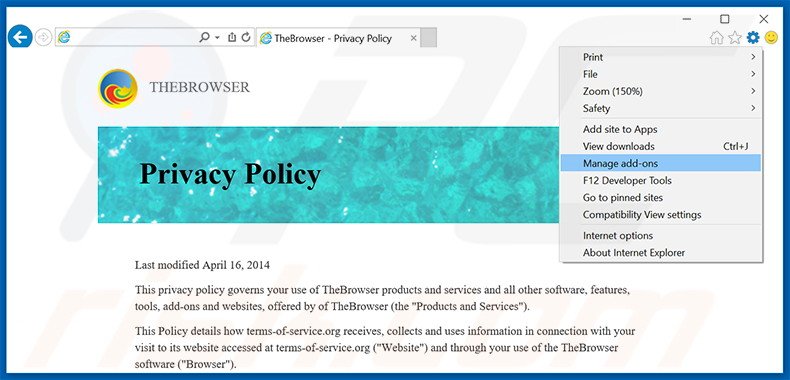
Haga clic en el icono de la "ruedecita" ![]() (en la esquina superior derecha de Internet Explorer), seleccione "Administrar complementos". Fíjese en cualquier extensión recientemente instalada que parezca sospechosa, seleccione las entradas pertinentes y haga clic en eliminar.
(en la esquina superior derecha de Internet Explorer), seleccione "Administrar complementos". Fíjese en cualquier extensión recientemente instalada que parezca sospechosa, seleccione las entradas pertinentes y haga clic en eliminar.

Método opcional:
Si sigue teniendo problemas con la eliminación de anuncios de thebrowser, restablezca la configuración de Internet Explorer por defecto.
Usuarios de Windows XP: Clic en Inicio, pulse en Ejecutar; en la nueva ventana, escriba inetcpl.cpl. A continuación, haga clic en la pestaña Opciones avanzadas y luego en Restablecer... .

Usuarios de Windows Vista y Windows 7: Haga clic en el logo de Windows, en el cuadro de búsqueda teclee inetcpl.cpl y pulse Enter. En la nueva ventana, haga clic en la pestaña de Opciones avanzadas, luego haga clic en Restablecer.

Usuarios de Windows 8: Abra Internet Explorer y haga clic en el icono de la ruedecita. Seleccione Opciones de Internet.

En la nueva ventana, selecciona la pestaña de Opciones avanzadas.

Haga clic en el botón Restablecer.

Confirme que desea restablecer la configuración predeterminada de Internet Explorer haciendo clic en el botón Restablecer.

 Eliminar las extensiones maliciosas en Google Chrome:
Eliminar las extensiones maliciosas en Google Chrome:

Haga clic en el icono del menú de Chrome ![]() (parte superior derecha de Google Chrome), seleccione "Herramientas" y haga clic en "Extensiones". Ubique todas los complementos recientemente instalados, seleccione las entradas pertinentes y haga clic en el icono de la papelera.
(parte superior derecha de Google Chrome), seleccione "Herramientas" y haga clic en "Extensiones". Ubique todas los complementos recientemente instalados, seleccione las entradas pertinentes y haga clic en el icono de la papelera.

Método opcional:
Si sigue teniendo problemas para eliminar anuncios de thebrowser, restablezca la configuración predeterminada del navegador Google Chrome. Haga clic en el icono de menú en Chrome ![]() (parte superior derecha de Google Chrome) y seleccione Configuración. Diríjase a la parte inferior de la pantalla. Haga clic en el enlace Configuración avanzada.
(parte superior derecha de Google Chrome) y seleccione Configuración. Diríjase a la parte inferior de la pantalla. Haga clic en el enlace Configuración avanzada.

De nuevo, utilice la barra de desplazamiento para ir a la parte inferior de la pantalla y haga clic en el botón Restablecer (Restaura los valores predeterminados originales de la configuración).

En la nueva ventana, confirme que quiere restablecer la configuración predeterminada de Google Chrome haciendo clic en el botón Restablecer.

 Eliminar los complementos maliciosos en Mozilla Firefox:
Eliminar los complementos maliciosos en Mozilla Firefox:

Haga clic en "Firefox" ![]() (en la esquina superior derecha de la ventana principal), seleccione "Complementos". Haga clic en "Extensiones" y, en la nueva pantalla, elimine los complementos instalados recientemente que parezcan sospechosos.
(en la esquina superior derecha de la ventana principal), seleccione "Complementos". Haga clic en "Extensiones" y, en la nueva pantalla, elimine los complementos instalados recientemente que parezcan sospechosos.

Método opcional:
Los usuarios con problemas para eliminar de anuncios de thebrowser pueden restablecer la configuración de Mozilla Firefox.
Abra Mozilla Firefox; en la esquina superior derecha de la ventana principal, haga clic en el menú de Firefox ![]() ; en el menú desplegado, pulse sobre el icono Abrir menú de ayuda
; en el menú desplegado, pulse sobre el icono Abrir menú de ayuda ![]()

Seleccione Información para solucionar problemas.

En la nueva pantalla, haga clic en el botón Restablecer Firefox.

En la nueva ventana, confirme que desea restablecer la configuración predeterminada de Mozilla Firefox haciendo clic en el botón Restablecer.

 Eliminar extensiones maliciosas en Safari:
Eliminar extensiones maliciosas en Safari:

Cerciórese de que su navegador Safari está activo. Haga clic en el menú de Safari y seleccione Preferencias…

En la nueva ventana, haga clic en Extensiones, revise todas las extensiones instaladas recientemente que parezcan sospechosas, selecciónelas y haga clic en Desinstalar.
Método opcional:
Asegúrese de que su navegador Safari está activo y haga clic en el menú Safari. Seleccione Borrar historial y datos de sitios webs del menú desplegable.

En el cuadro de diálogo que se ha abierto, seleccione Todo el historial y pulse el botón Borrar historial.

 Eliminar extensiones maliciosas de Microsoft Edge:
Eliminar extensiones maliciosas de Microsoft Edge:

Haga clic en el ícono de menú de Edge ![]() (en la esquina superior derecha de Microsoft Edge), seleccione "Extensiones". Localice todos los complementos de navegador sospechosos recientemente instalados y haga clic en "Eliminar" debajo de sus nombres.
(en la esquina superior derecha de Microsoft Edge), seleccione "Extensiones". Localice todos los complementos de navegador sospechosos recientemente instalados y haga clic en "Eliminar" debajo de sus nombres.

Método opcional:
Si continúa teniendo problemas con la eliminación de anuncios de thebrowser, restablezca la configuración del navegador Microsoft Edge. Haga clic en el ícono de menú de Edge ![]() (en la esquina superior derecha de Microsoft Edge) y seleccione Configuración.
(en la esquina superior derecha de Microsoft Edge) y seleccione Configuración.

En el menú de configuración abierto, seleccione Restablecer Configuración.

Seleccione Restaurar configuración a sus valores predeterminados. En la ventana abierta, confirme que desea restablecer la configuración predeterminada de Microsoft Edge haciendo clic en el botón Restablecer.

- Si esto no ayudó, siga estas instrucciones alternativas que explican cómo restablecer el navegador Microsoft Edge.
Resumen:
 Con normalidad, el software publicitario o aplicaciones potencialmente no deseadas se introducen sin permiso en los navegadores web del usuario al descargar programas gratuitos. Algunos de los sitios web malintencionados que ofrecen descargas de programas gratuitos no dejan descargar el programa elegido si se decide rechazar la instalación de software promocionado. Tenga en cuenta que la fuente más segura para descargar programas gratuitos es el sitio web de los creadores. Al instalar el programa gratuito ya descargado, elija la opción de instalación personalizada o avanzada; este paso mostrará todas las aplicaciones no deseadas que se iban a instalar junto con el programa de su elección.
Con normalidad, el software publicitario o aplicaciones potencialmente no deseadas se introducen sin permiso en los navegadores web del usuario al descargar programas gratuitos. Algunos de los sitios web malintencionados que ofrecen descargas de programas gratuitos no dejan descargar el programa elegido si se decide rechazar la instalación de software promocionado. Tenga en cuenta que la fuente más segura para descargar programas gratuitos es el sitio web de los creadores. Al instalar el programa gratuito ya descargado, elija la opción de instalación personalizada o avanzada; este paso mostrará todas las aplicaciones no deseadas que se iban a instalar junto con el programa de su elección.
Ayuda para la desinfección:
Si se encuentra con problemas al intentar eliminar anuncios de thebrowser de su equipo, por favor pida ayuda en nuestro foro de eliminación de programas maliciosos.
Publique un comentario:
Si dispone de más información sobre anuncios de thebrowser o sobre la forma de eliminarlo, por favor comparta su conocimiento en la sección de comentarios de abajo.
Fuente: https://www.pcrisk.com/removal-guides/9537-thebrowser-adware

▼ Mostrar discusión.